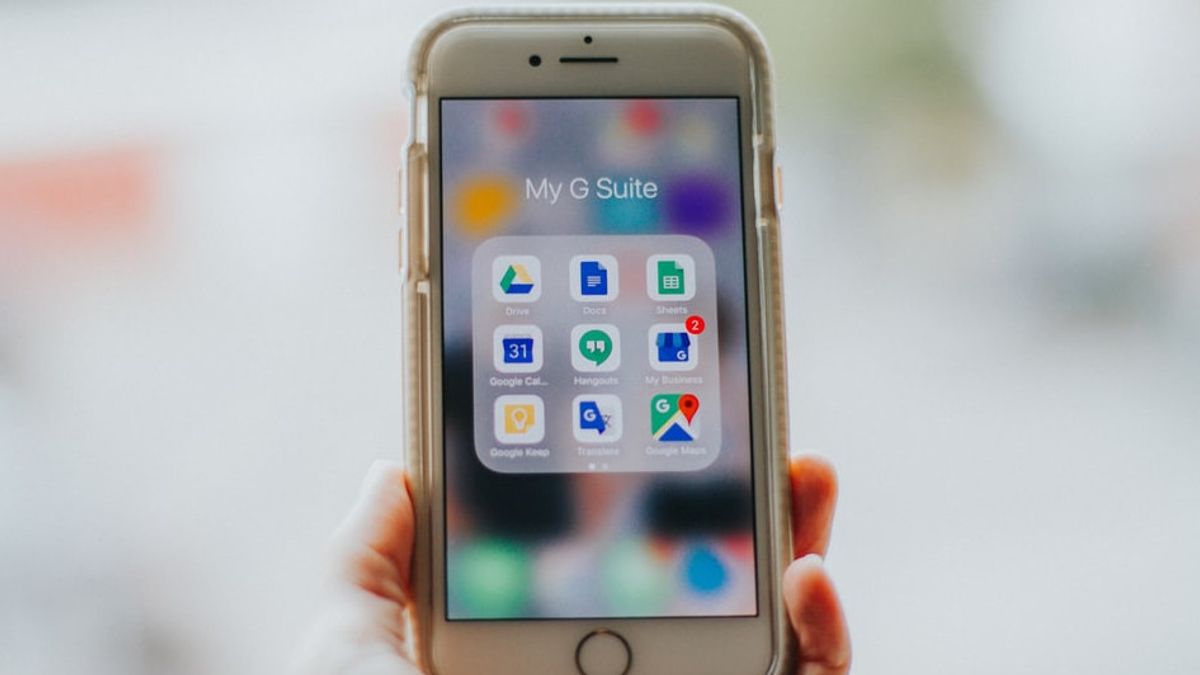إذا كنت في عجلة من أمرك وتريد العثور بسرعة على ملفات Google Drive ، فإن اختصارات محرك البحث هي طريقة رائعة لتحسين تجربة التصفح.
لحسن الحظ ، هناك طريقة أسرع للعثور على ملفاتك المخزنة في Google Drive. الآن ، ستعرف كيفية البحث عن ملفات Google Drive مباشرة من شريط عناوين Chrome.
كيفية البحث في Google Drive من شريط عناوين Chrome
إذا كنت تستخدم Google Drive على سطح المكتب، فإن البحث عن ملفات Google Drive مباشرة من شريط عنوان URL في Chrome يمكن أن يوفر لك الكثير من الوقت ويجعل تصفح الويب أكثر سهولة. للبحث عن ملفات Google Drive من شريط عناوين Google Chrome، يجب عليك أولا إنشاء محرك بحث خاص ب Google Drive. لإنشاء محرك بحث مخصص، إليك ما يجب عليك فعله:
1. افتح متصفح Chrome.2. انقر فوق النقاط الثلاث في الزاوية العلوية اليسرى. حدد الإعدادات.4. على الجانب الأيمن من الصفحة، انقر على محرك البحث.5. انتقل إلى إدارة محركات البحث ومواقع البحث.6. مرر لأسفل وابحث عن بحث الموقع، ثم انقر فوق الزر إضافة إلى جانب البحث في المواقع. اكتب Google Drive ضمن مربع محرك البحث وأضف Drive ككلمة رئيسية ضمن مربع الاختصارات. ضمن عنوان URL، الصق هذا الرابط وانقر على حفظ9. للبحث عن ملفات Google Drive، انتقل إلى علامة تبويب Chrome الجديدة وأدخل الكلمات الرئيسية المختصرة المخزنة ضمن محرك بحث مخصص ل Google Drive. في هذه الحالة ، ستكتب Drive.10. بعد كتابة Drive في شريط العناوين، أضف مسافة، وبعد ذلك يمكنك البدء في البحث عن ملفات Google Drive مباشرة من شريط عناوين URL في Chrome.
إذا كنت ترغب في تصفح مواقع الويب الأخرى التي اعتدت عليها، يمكنك أيضا إنشاء محرك بحث مخصص لهذا الموقع للبحث مباشرة من شريط عناوين Chrome.
The English, Chinese, Japanese, Arabic, and French versions are automatically generated by the AI. So there may still be inaccuracies in translating, please always see Indonesian as our main language. (system supported by DigitalSiber.id)